Esta función permite a los usuarios seleccionar y destacar una carpeta directamente desde la vista de lista, lo que hace que la selección de carpetas en la estructura de directorios del Explorador de archivos sea mucho más fácil y rápida.
Para activar esta opción, búscala en el menú.:
▶ Menü ▶ Extras ▶ Vista de árbol ▶ Seleccionar carpeta de la lista
▶ **Beneficios de resaltar carpetas desde la vista de lista en la estructura de directorios del explorador de archivos Q-Dir:**
▶ **Ejemplos de escenarios de uso:**
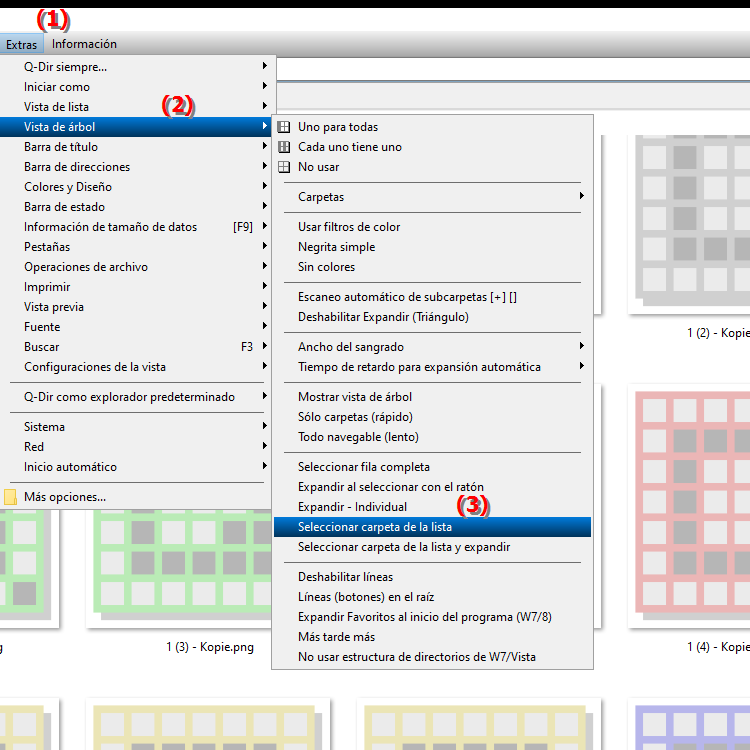
**Beneficios de resaltar carpetas desde la vista de lista en la estructura de directorios del explorador de archivos Q-Dir:**
- Fácil administración de archivos: Marcar carpetas directamente le permite organizar sus archivos y directorios de manera más rápida y eficiente.
- Usabilidad mejorada: los usuarios pueden identificar y seleccionar las carpetas que deseen más rápidamente, lo que facilita la navegación dentro de la estructura del directorio.
- Mayor productividad: La capacidad de seleccionar carpetas instantáneamente reduce significativamente el tiempo y el esfuerzo de administración de archivos.
▶ Preguntas y respuestas de los usuarios sobre cómo resaltar carpetas en la vista de lista en el Explorador de archivos:
**Ejemplos de escenarios de uso:**
1. Búsqueda rápida de carpetas: Si está buscando una carpeta específica en una larga lista de archivos y carpetas, puede marcarla directamente para resaltarla inmediatamente.
2. Acciones de carpeta: Al realizar acciones masivas (como copiar, mover o eliminar), el etiquetado rápido le permite editar varias carpetas de manera más eficiente.
3. Tareas de organización: Al reestructurar carpetas, puede marcar rápidamente las carpetas utilizadas con frecuencia para que sea más fácil moverlas a otros directorios.
Preguntas y respuestas de los usuarios sobre cómo resaltar carpetas en la vista de lista en el Explorador de archivos:
1. Pregunta:
¿Cómo puedo marcar carpetas en el Explorador de archivos de Windows directamente desde la vista de lista para facilitar la administración de mis archivos?
Respuesta: Para seleccionar carpetas en el Explorador de archivos de Windows directamente desde la vista de lista Para marcar, simplemente haga clic en la carpeta deseada. Esta característica permite una selección rápida y mejora la eficiencia en la administración de sus archivos y carpetas.
2. Pregunta:
¿Cuáles son los beneficios de resaltar carpetas en la vista de lista del Explorador de archivos en Windows?
Respuesta: Resaltar carpetas en la vista de lista proporciona una administración de archivos más sencilla, una usabilidad mejorada y una mayor productividad. Los usuarios pueden seleccionar y acceder rápidamente a carpetas, lo que facilita mucho la navegación dentro del Explorador de archivos.
3. Pregunta:
¿Puedo seleccionar varias carpetas al mismo tiempo desde la vista de lista en el Explorador de archivos de Windows? En caso afirmativo, ¿cómo?
Respuesta: Sí, puede marcar varias carpetas al mismo tiempo en el Explorador de archivos de Windows. Mantenga presionada la tecla Ctrl y haga clic en las carpetas deseadas en la vista de lista. Esto le permite seleccionar varias carpetas para acciones como copiar o mover.
4. Pregunta:
¿Cómo te ayuda la función de resaltado de carpetas en el Explorador de archivos de Windows a organizar mis archivos?
Respuesta: La función de resaltado de carpetas en el Explorador de archivos de Windows te ayuda a resaltar carpetas importantes. haciendo que sea más fácil para usted encontrarlos y organizarlos. Esto es particularmente útil si administra grandes cantidades de datos y necesita acceder a carpetas específicas con frecuencia.
5. Pregunta:
¿Existe alguna forma de personalizar el resaltado de carpetas en el Explorador de archivos de Windows?
Respuesta: No puede personalizar directamente la apariencia de las carpetas resaltadas en el Explorador de archivos de Windows. Sin embargo, puede cambiar el nombre de las carpetas según sea necesario u ordenarlas en grupos específicos para mejorar su organización personal.
6. Pregunta:
¿Cómo puedo aumentar la eficiencia de mis operaciones con archivos en el Explorador de archivos de Windows resaltando carpetas en la vista de lista?
Respuesta: Resaltando carpetas en la vista de lista de Windows Con el Explorador de archivos, puede aumentar la eficiencia de las operaciones con archivos al permitirle acceder a carpetas importantes más rápidamente y realizar múltiples acciones (como copiar o eliminar) más rápidamente.
7. Pregunta:
¿Cómo mejora la usabilidad del Explorador de archivos de Windows mediante la capacidad de marcar carpetas desde la vista de lista?
Respuesta: La usabilidad del Explorador de archivos de Windows mejora con la Capacidad mejorada para resaltar carpetas en la vista de lista, lo que permite a los usuarios identificar y seleccionar rápida y fácilmente las carpetas que necesitan, agilizando la navegación dentro del Explorador de archivos.
8. Pregunta:
¿Resaltar carpetas desde la vista de lista en el Explorador de archivos de Windows puede optimizar mi flujo de trabajo?
Respuesta: Sí, resaltar carpetas desde la vista de lista en el Explorador de archivos de Windows puede optimizar su flujo de trabajo al permitiéndole acceder rápidamente a las carpetas utilizadas con frecuencia, lo que reduce significativamente el tiempo dedicado a buscar archivos.
9. Pregunta:
¿Cómo puedo marcar carpetas en el Explorador de archivos de Windows para facilitar el acceso a ellas en proyectos futuros?
Respuesta: Para facilitar el acceso a las carpetas en el Explorador de archivos de Windows proyectos futuros Para hacerlos accesibles, puede resaltarlos en la vista de lista y guardarlos en carpetas de proyectos especiales o favoritos para un acceso rápido.
10. Pregunta:
¿Cuáles son las mejores prácticas para usar la función de marcado de carpetas en el Explorador de archivos de Windows?
Respuesta: Las mejores prácticas para usar la función de marcado de carpetas en el Explorador de archivos de Windows incluyen la organización periódica sus carpetas, usando nombres únicos para las carpetas importantes y etiquetando las carpetas que usa con frecuencia para maximizar la eficiencia de su administración de archivos.
Keywords: uno, marca, carpeta, explorador, traducir, estructura de directorios, archivo, vista de lista, seleccionar, selección de carpeta, significativamente, habilita, acelerado, simplificado, explicación, automático, pregunta, función, esto, usuarios, directamente , Windows 10, 11, 12, 7, 8.1